

La suppression en toute sĂŠcuritĂŠ d'une clĂŠ USB ou un disque dur externe. Sous Windows, vous pouvez ĂŠjecter une clĂŠ USB de la barre d'ĂŠtat système ou de l'explorateur de fichiers. Dans l'Explorateur de fichiers, sĂŠlectionnez un lecteur USB et accĂŠdez Ă l'onglet "GĂŠrer". Cliquez sur le bouton 'Ejecter' pour retirer un disque en toute sĂŠcuritĂŠ. Dans la barre d'ĂŠtat système, cliquez avec le bouton droit sur l'icĂ´ne du pĂŠriphĂŠrique USB et sĂŠlectionnez l'option Ăjecter pour le lecteur que vous souhaitez supprimer. Si tout va bien, Windows vous dira qu'il est sĂťr de retirer une clĂŠ USB en quelques secondes. Il y a des exceptions Ă cela bien sĂťr. Parfois, Windows vous indique qu'il n'est pas sĂťr de retirer une clĂŠ USB parce qu'elle est utilisĂŠe par une application ou un processus. L'invite de message ne vous indique pas quelle application ou quel processus utilise une clĂŠ USB. Voici comment vous pouvez voir ce qui empĂŞche Windows d'ĂŠjecter une clĂŠ USB en toute sĂŠcuritĂŠ.
Certaines applications permettent de dĂŠtecter quelle application ou quel processus utilise une clĂŠ USB, mais Windows dispose d'un outil intĂŠgrĂŠ capable de le faire. Il s'appelle l'Observateur d'ĂŠvĂŠnements.
L'Observateur d'ÊvÊnements est une application qui enregistre toutes les activitÊs, utilisateur et système, au fur et à mesure qu'elles se produisent. Cette application n'est pas quelque chose que l'utilisateur moyen de Windows pourra jamais accÊder, mais pour les administrateurs système, c'est très utile. C'est ce que vous utiliserez pour vÊrifier quelle application ou quel processus utilise un pÊriphÊrique USB.
Open Event Viewer. Vous n'avez pas besoin de droits d'administration pour accÊder à cette application. Dans la colonne de gauche, dÊveloppez Windows Logs et sÊlectionnez "Système" en dessous. Dans la colonne de droite, sÊlectionnez 'Filtrer le journal en cours ...'
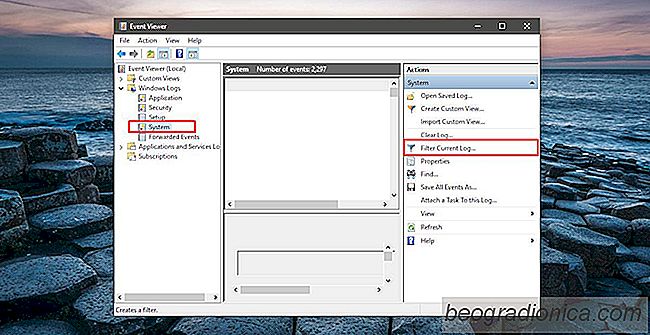

Version de Windows 10 TĂŠlĂŠchargement de l'outil de crĂŠation de mĂŠdia
L'installation de Windows 10 est la plus simple installation de Windows. Microsoft a rendu le système d'exploitation accessible à tous via l'outil de crÊation de mÊdias. L'outil peut tÊlÊcharger Windows 10 et mettre à jour le PC actuel, et il peut crÊer un support d'installation. Vous n'avez besoin que d'une licence correspondant à votre version de Windows 10.

Comment faire une liste blanche des applications dans SmartScreen sous Windows 10
Le SmartScreen dans Windows 10 est une fonction de sÊcuritÊ qui vous empêche d'exÊcuter des applications non signÊes, et les applications de location apportent des modifications à votre système sans votre permission explicite. Il garantit que les utilisateurs finaux n'exÊcutent pas d'applications malveillantes et finissent par infecter leurs systèmes.